چگونه یک کارتون را بر روی یک کامپیوتر با استفاده از Toon Boom Haramony بسازید
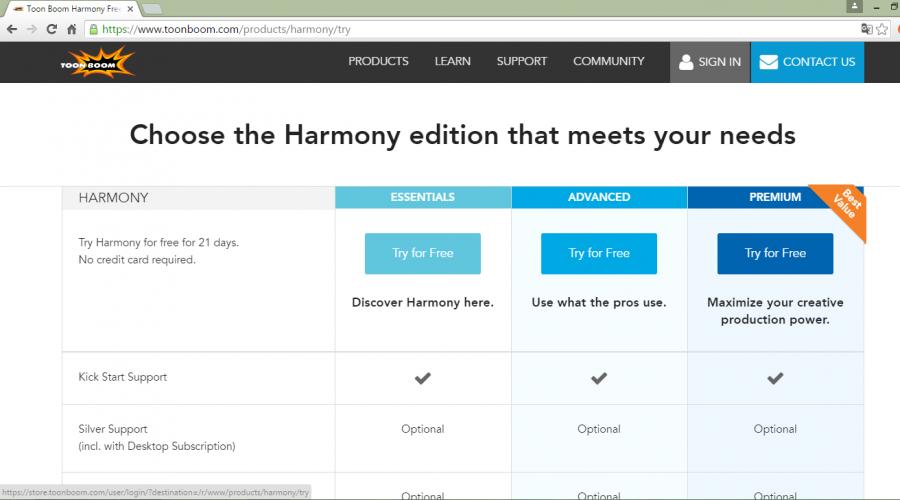
اگر می خواهید کارتون خود را با شخصیت های خود و یک طرح جالب ایجاد کنید، باید یاد بگیرید چگونه با برنامه های مدل سازی، طراحی و انیمیشن سه بعدی کار کنید. چنین برنامه هایی به قاب پشت صحنه اجازه می دهد تا یک کارتون را شلیک کنند و همچنین مجموعه ای از ابزارهایی داشته باشند که تا حد زیادی کار را بر روی انیمیشن تسهیل می کند. ما سعی خواهیم کرد یکی از محبوب ترین برنامه ها را - تون رونق هماهنگ کنیم.
تون رونق هماهنگی رهبر در میان برنامه های کار با انیمیشن است. با آن، شما می توانید یک کارتون 2D یا 3D روشن بر روی کامپیوتر خود ایجاد کنید. وب سایت رسمی برای یک نسخه آزمایشی برنامه، که ما استفاده می کنیم در دسترس است.
1. به لینک بالا به وب سایت رسمی توسعه دهنده بروید. از شما خواسته می شود تا 3 نسخه از برنامه را دانلود کنید: Essentials - برای مطالعه خانه، پیشرفته - برای استودیوهای خصوصی و حق بیمه - برای شرکت های بزرگ. درایو ملزومات
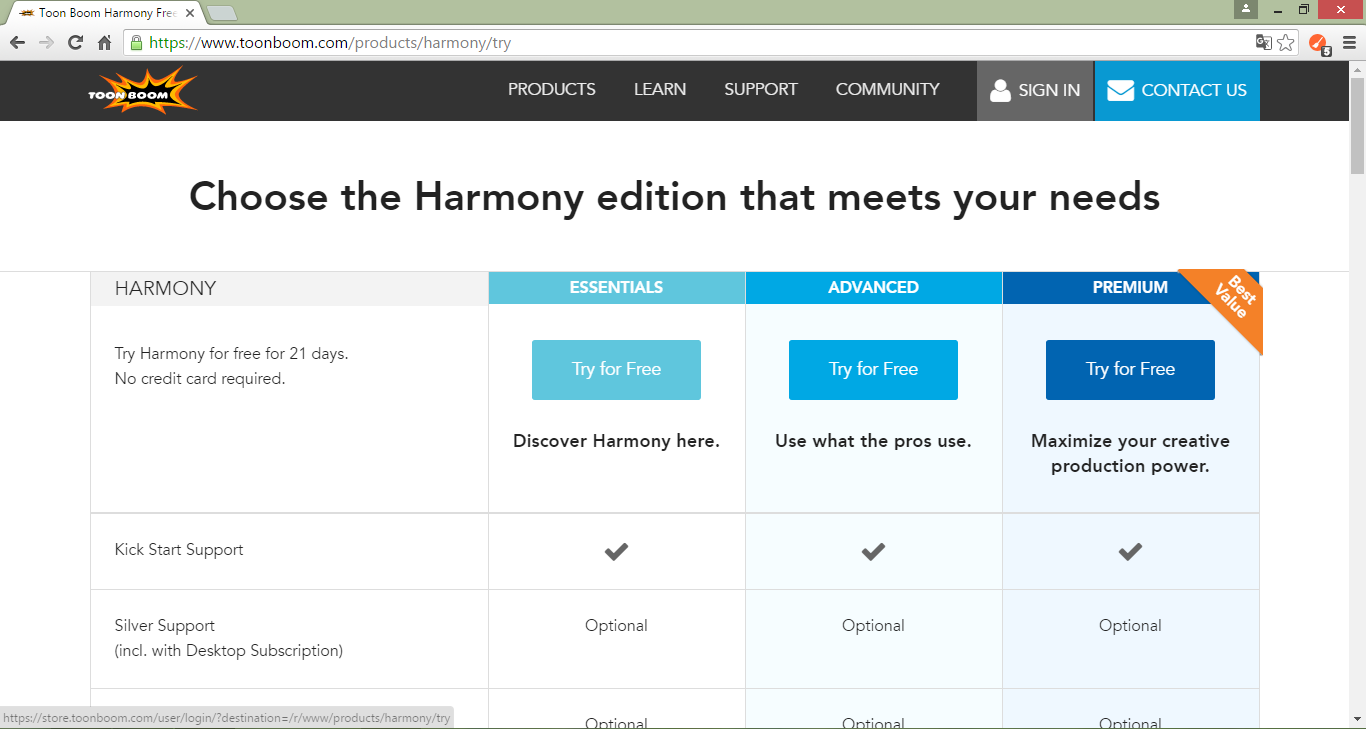
2. برای دانلود برنامه، باید ثبت نام کنید و ثبت نام کنید.
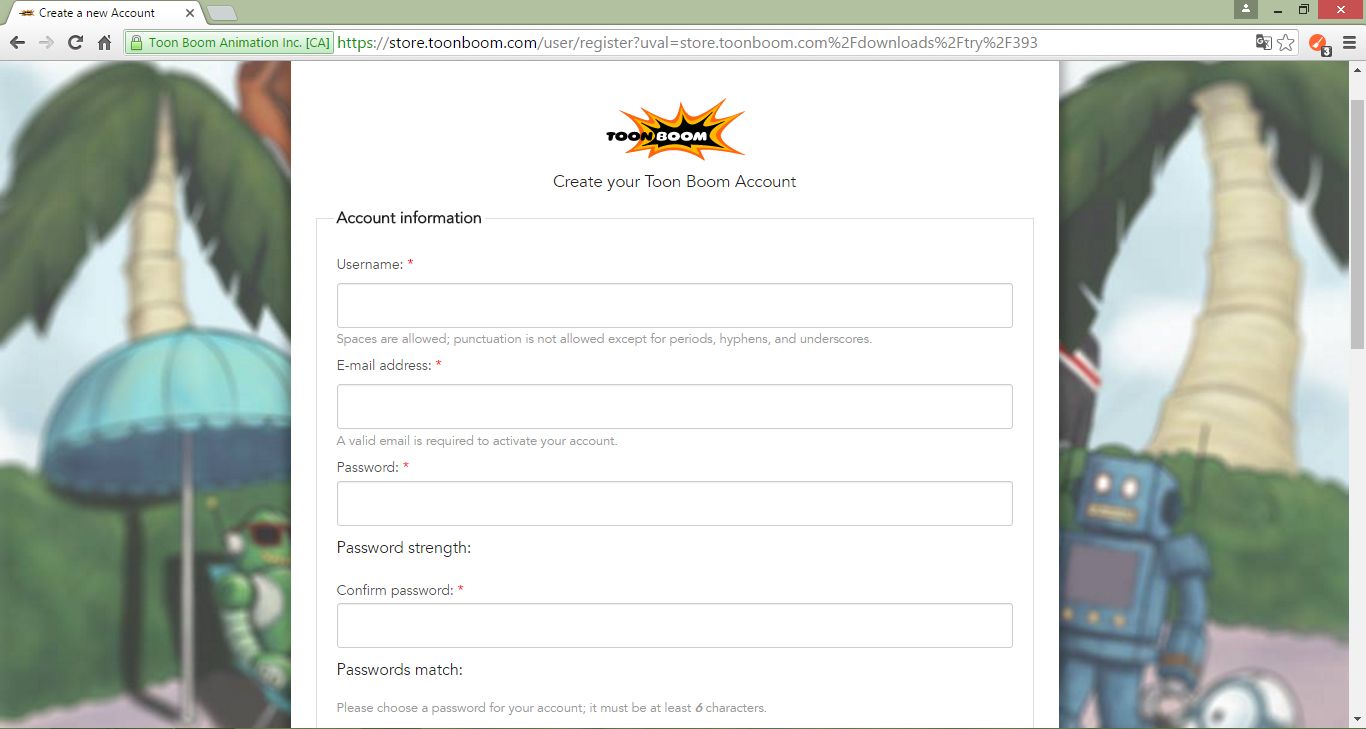
3. پس از ثبت نام، شما باید سیستم عامل کامپیوتر خود را انتخاب کنید و شروع به بارگذاری کنید.
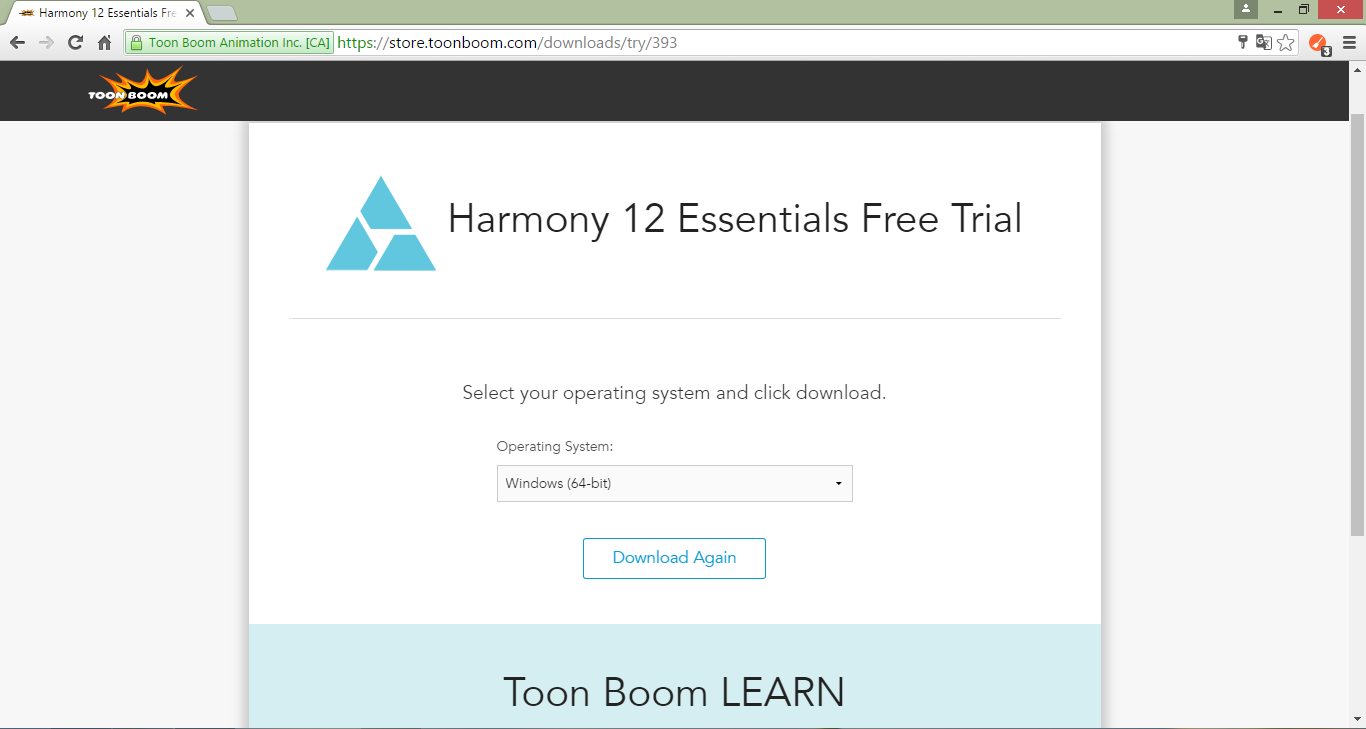
4. فایل دانلود شده را اجرا کنید و شروع به نصب هماهنگی Toon Boom کنید.
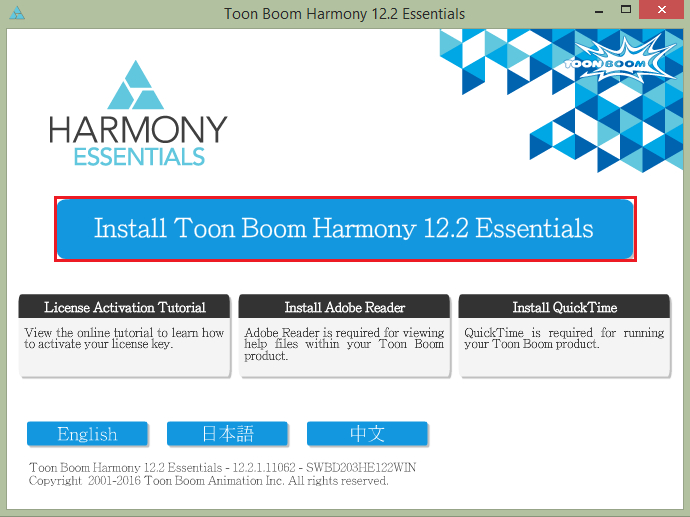
5. حالا شما باید صبر کنید تا آماده سازی نصب انجام شود، سپس موافقت نامه مجوز را قبول می کنیم و مسیر نصب را انتخاب می کنیم. صبر کنید تا برنامه را بر روی کامپیوتر خود نصب کنید.
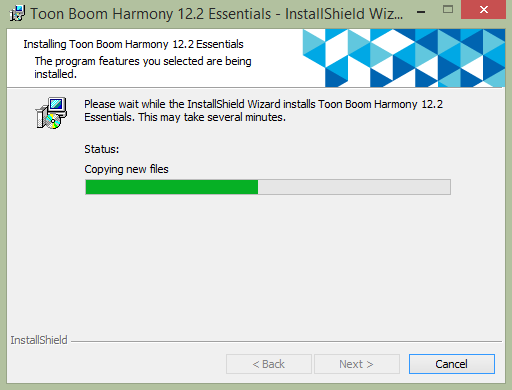
آماده! ما می توانیم به ایجاد یک کارتون ادامه دهیم.
نحوه استفاده از هماهنگی تون رونق
فرایند ایجاد انیمیشن فریم را در نظر بگیرید. ما برنامه را راه اندازی می کنیم و اولین چیزی که ما برای ساخت یک کارتون انجام می دهیم - یک صحنه را ایجاد می کنیم، جایی که آن را انجام می دهیم.
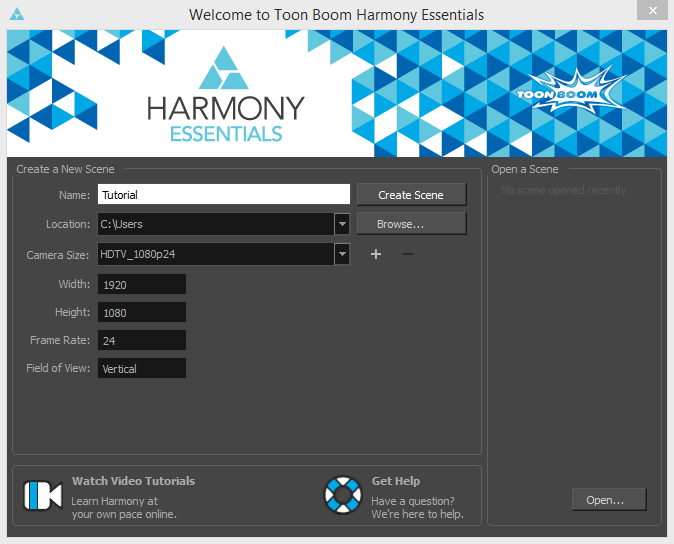
پس از ایجاد صحنه، ما به طور خودکار یک لایه ظاهر می شود. بیایید آن را پس زمینه تماس بگیریم و یک پس زمینه ایجاد کنیم. با استفاده از ابزار مستطیل، یک مستطیل را قرعه کشی کنید که کمی بیش از لبه های صحنه می رود و با کمک "رنگ" با سفید پر می شود.
توجه!
اگر شما نمیتوانید پالت رنگ را پیدا کنید، سپس بخش "رنگ" را در سمت راست پیدا کنید و برگه پالت را گسترش دهید.
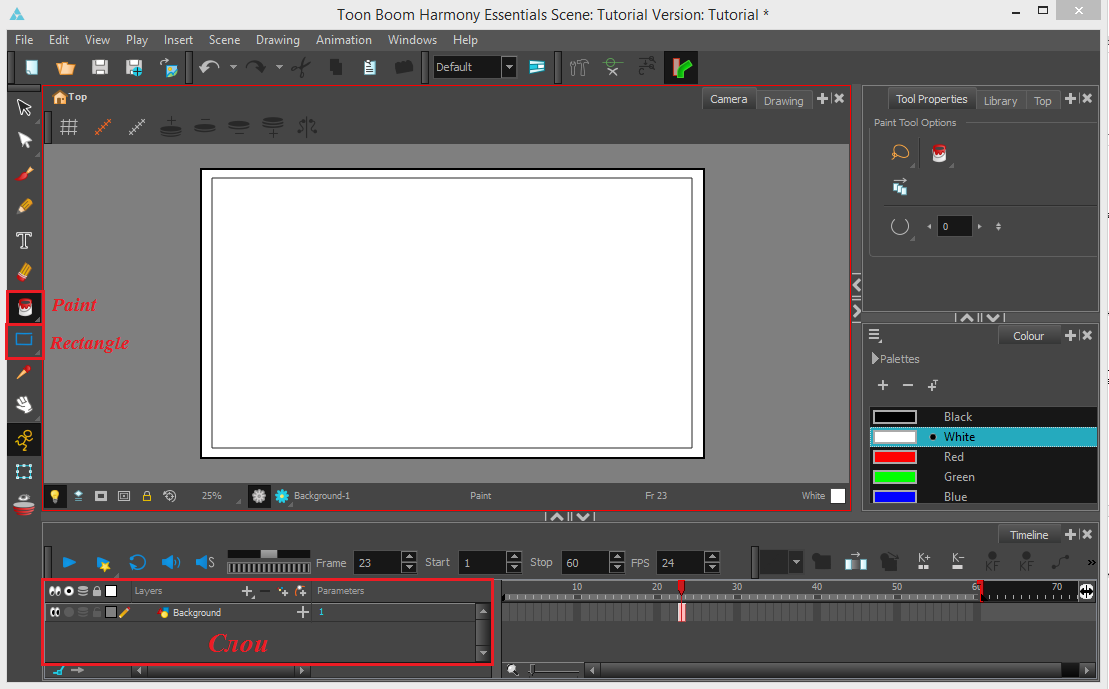
ما می خواهیم یک انیمیشن پرش توپ ایجاد کنیم. برای انجام این کار، ما به 24 فریم نیاز داریم. در بخش جدول زمانی، ما می بینیم که ما یک فریم با پس زمینه داریم. لازم است این قاب را برای همه 24 فریم بکشید.
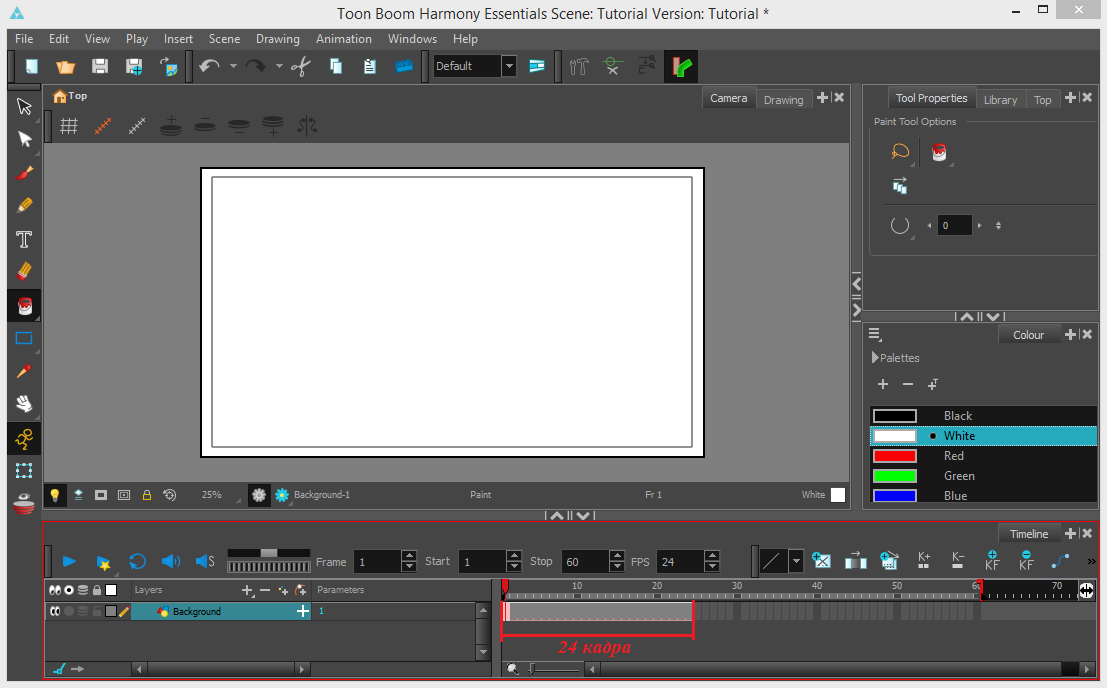
حالا اجازه دهید یک لایه دیگر ایجاد کنیم و آن را طرح کنیم. این مسیر مسیر پرش توپ و موقعیت تقریبی توپ را برای هر فریم ذکر شده است. مطلوب است که تمام علامت ها را برای انجام رنگ های مختلف انجام دهید، زیرا با چنین طرح هایی، کارتون ها بسیار ساده تر است. درست مثل پس زمینه، طرح های 24 فریم را گسترش می دهیم.
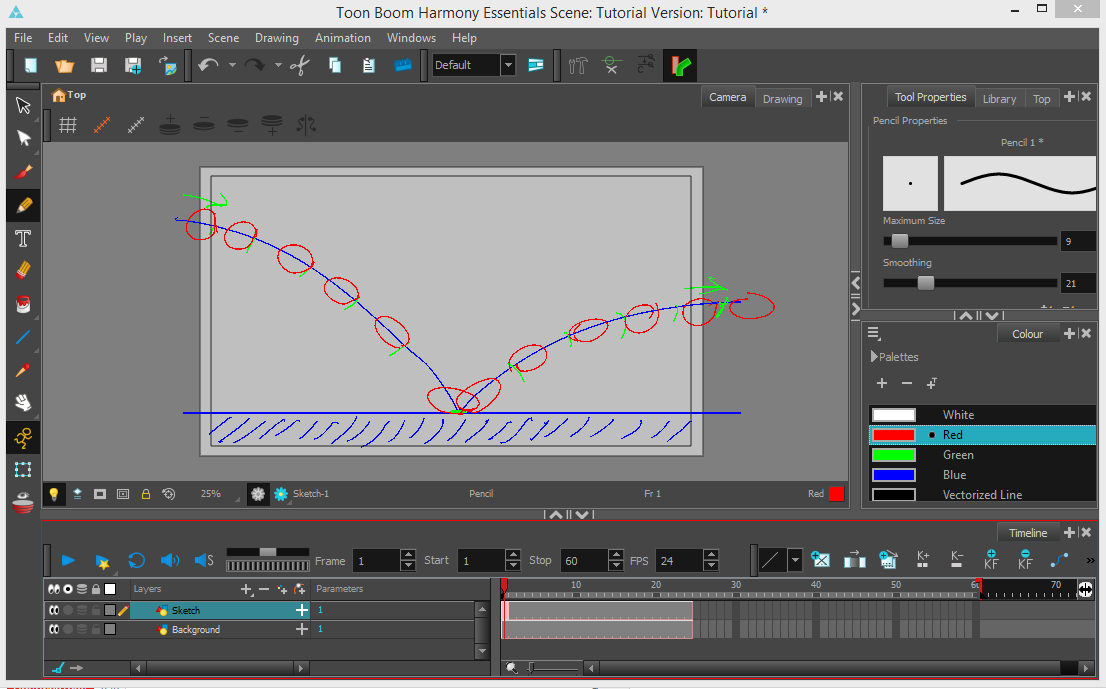
یک لایه جدید از زمین ایجاد کنید و زمین را با یک قلم مو یا مداد قرعه کشی کنید. باز هم، ما لایه را در 24 فریم کشیدیم.
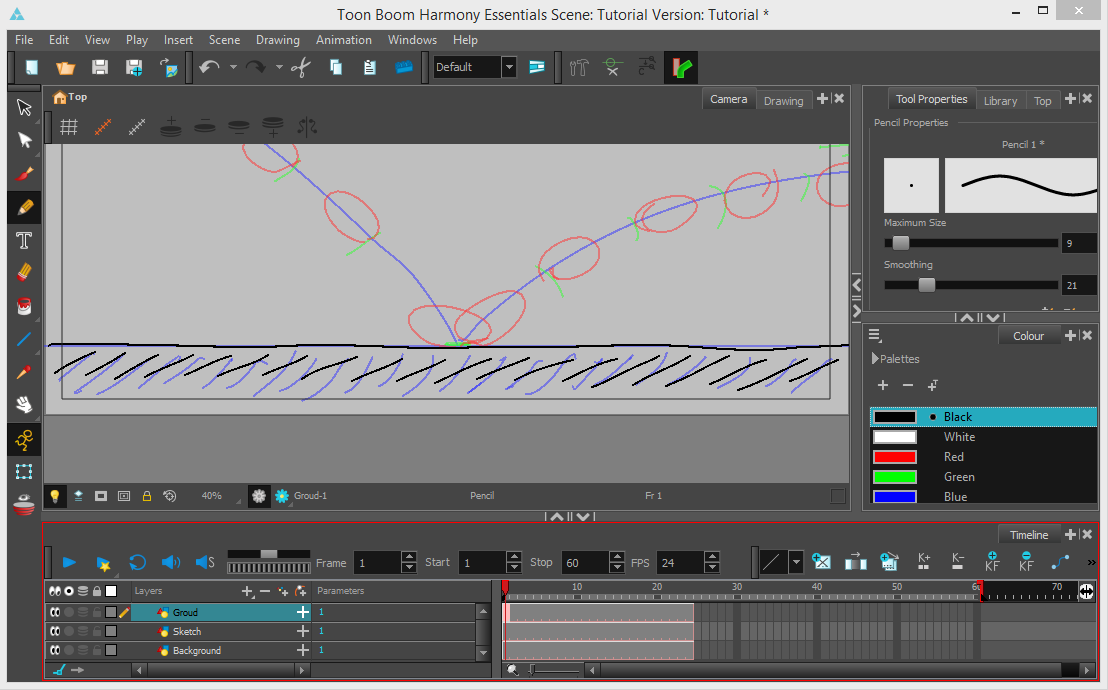
در نهایت، به طراحی یک توپ بروید. یک لایه توپ ایجاد کنید و اولین فریم را که در آن یک توپ را قرعه کشی می کنم برجسته کنید. بعد، به فریم دوم بروید و در همان لایه ما یک توپ دیگر را قرعه کشی کنیم. بنابراین، موقعیت توپ را برای هر فریم بکشید.
جالب هست!
در طول رنگ آمیزی رنگ با یک قلم مو، این برنامه تماشا نمی کند تا پیشانی برای کانتور نباشد.
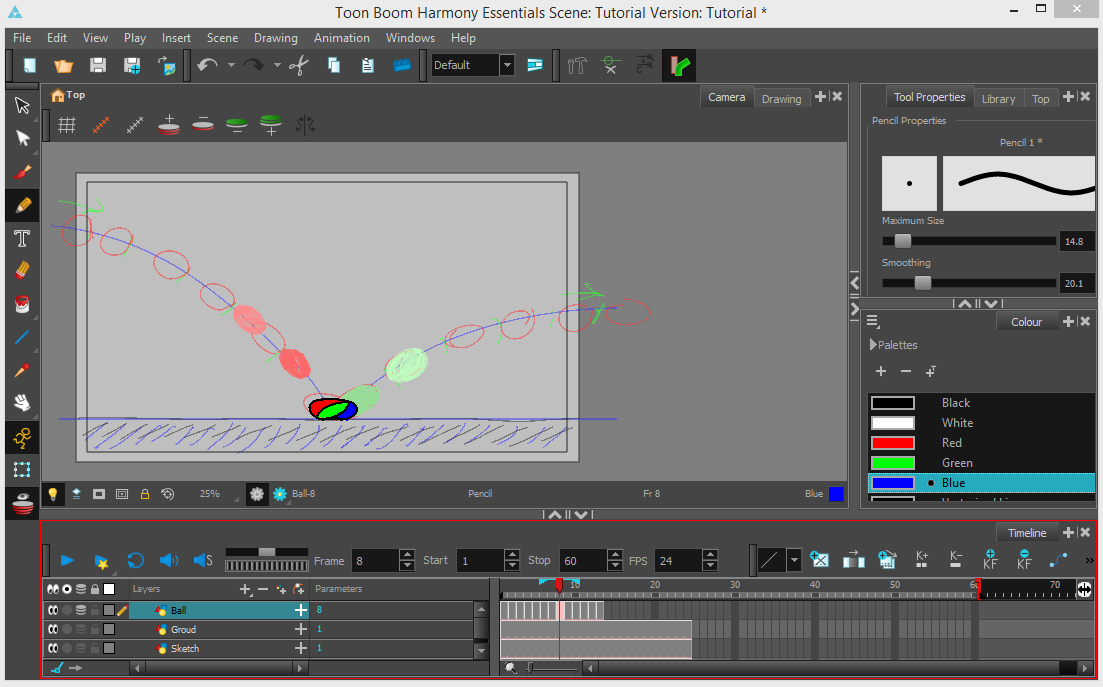
حالا شما می توانید لایه طرح و فریم های غیر ضروری را حذف کنید، در صورت وجود. شما می توانید انیمیشن خود را اجرا کنید.
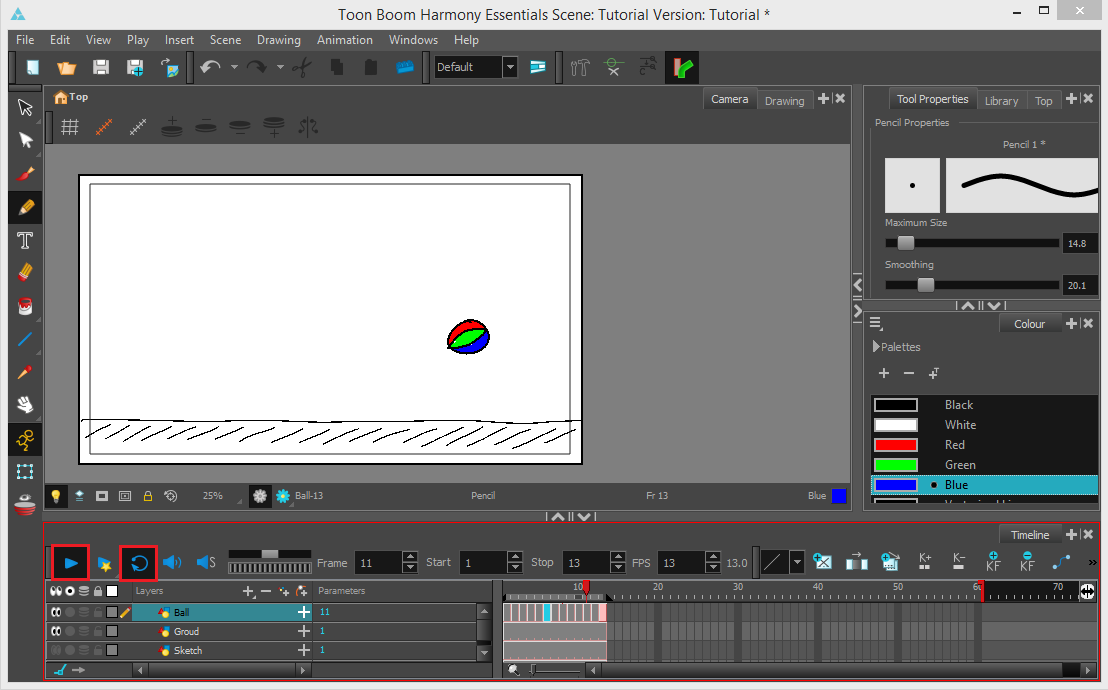
در این درس تمام شده است ما به شما ساده ترین ویژگی های هماهنگی تون رونق را نشان دادیم. برنامه را بیشتر یاد بگیرید، و ما مطمئن هستیم که در طول زمان کار شما بسیار جالب تر خواهد شد و شما می توانید کارتون خود را ایجاد کنید.